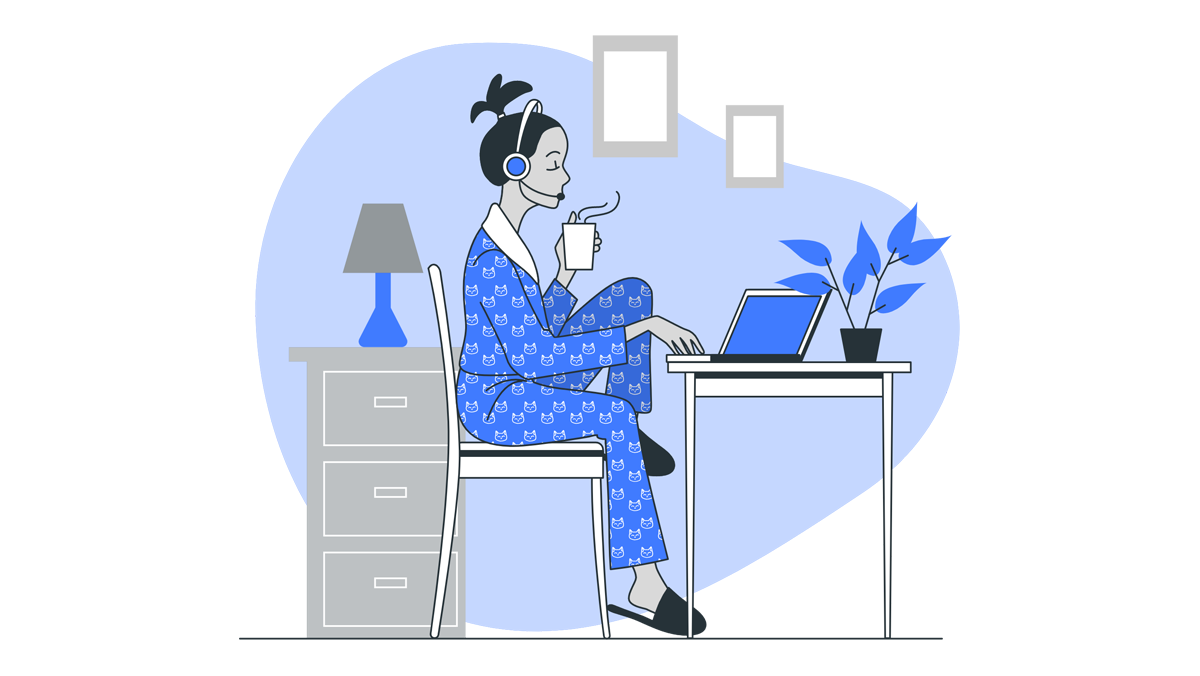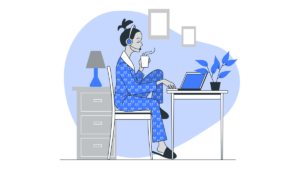この記事では人気のWordpress有料テーマ「SWELL」の購入方法、そしてインストールから初期設定までの手順を紹介します。
- サーバーにWordpressがインストールされている事
- クレジットカード(SWELL購入代¥17,600(税込))
まだサーバーをお持ちでない方や、Wordpressをインストールされていない方は、以下の記事を参考にWordpressの導入から始めましょう。
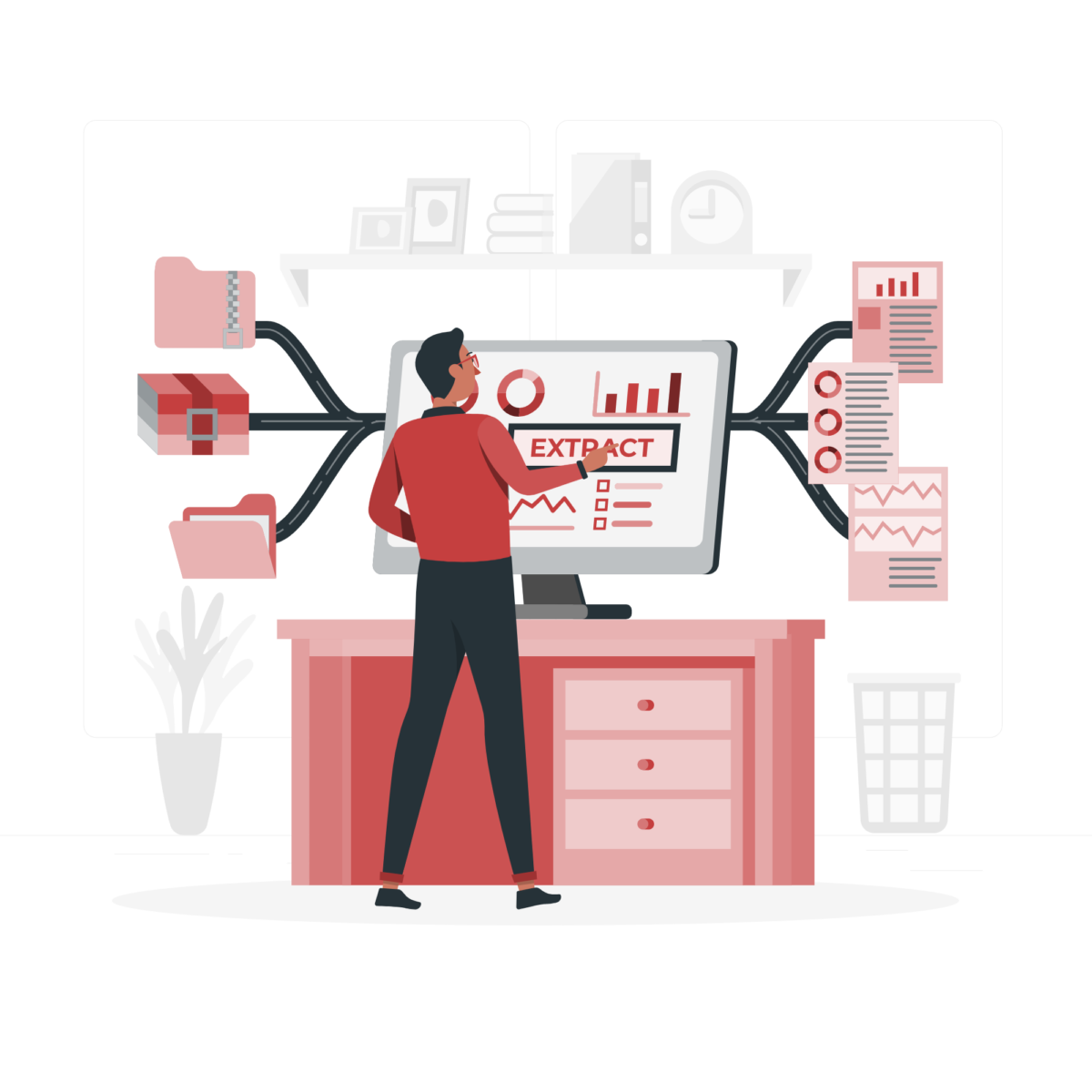
WordPressテーマ「SWELL」とは?
「SWELL」は了さん(@ddryo_loos)が開発された有料のWordpressテーマです。
| 商品名 | SWELL |
|---|---|
| 公式サイト | SWELL公式サイト |
| 価格 | ¥17,600(税込) ※ お支払いは一度限りです。月額や年額ではありません。 |
| 開発者 | 了さん(@ddryo_loos) |
| 販売元 | 株式会社LOOS |
| ライセンス | 100%GPLテーマです。 複数サイトでご自由にご利用いただけます。 |
| 決済方法 | クレジットカード( VISA / Master / AMEX / JCB ) ※ 銀行振り込みでの購入は対応できません。 |
SWELLの特徴
SWELLは初心者にはとても使いやすく、完成度がずば抜けて高いテーマです。
そして美しいので、ブログを書くことに集中できるのです。
SWELLの購入方法
SWELLの購入からWordpressインストール有効化まで3つの手順で紹介します。
- SWELLの購入と本体のダウンロード
- SWELL会員登録と子テーマのダウンロード
- WordPressにSWELLを導入&認証
WordPressテーマ「SWELL」は公式サイトのみでの販売となっています。
①SWELLの購入
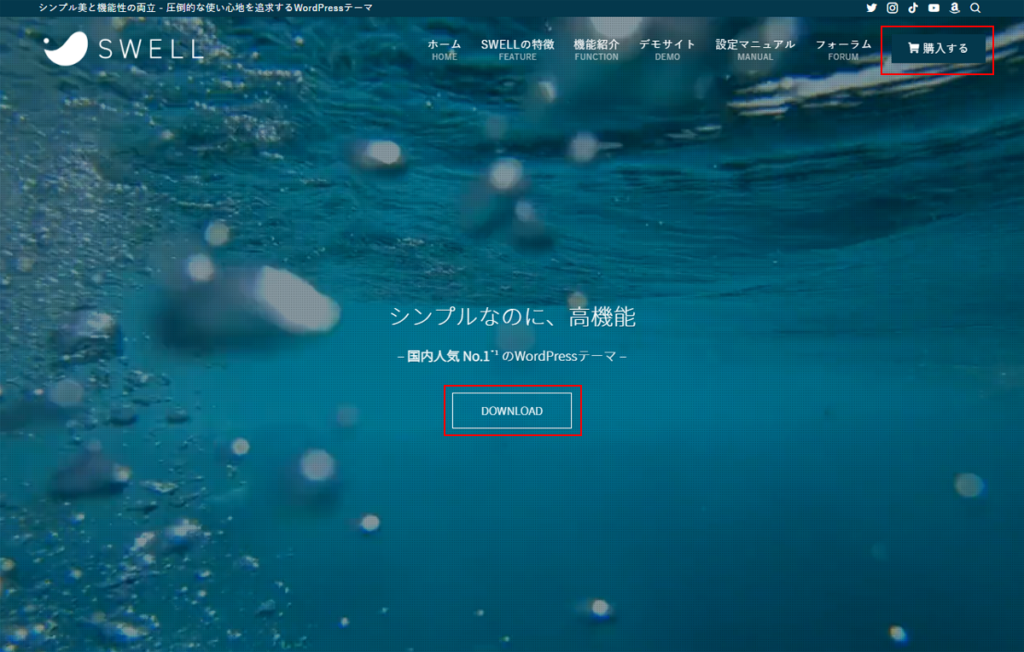
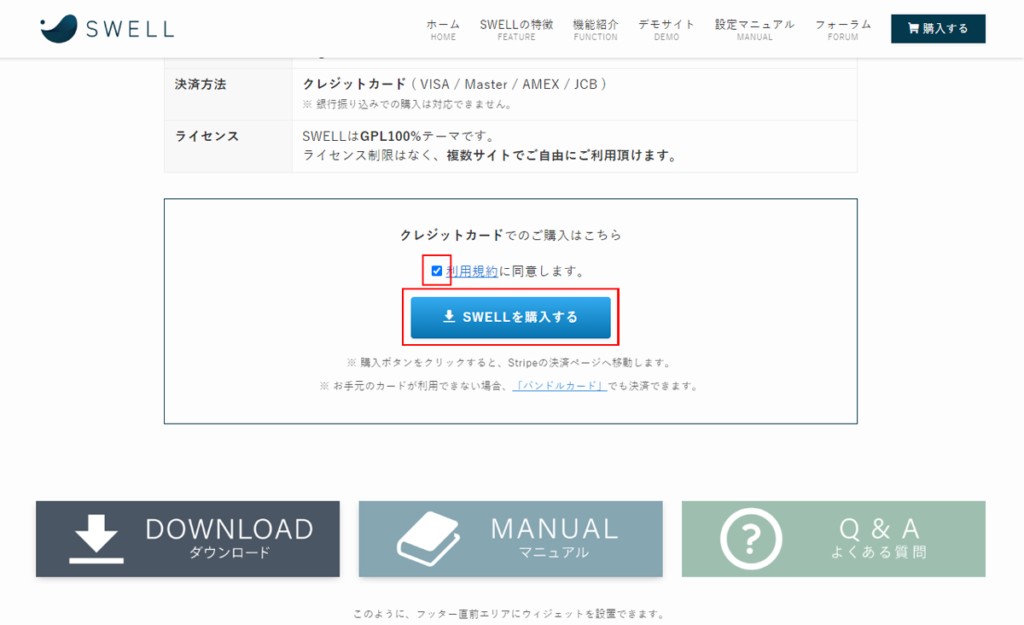
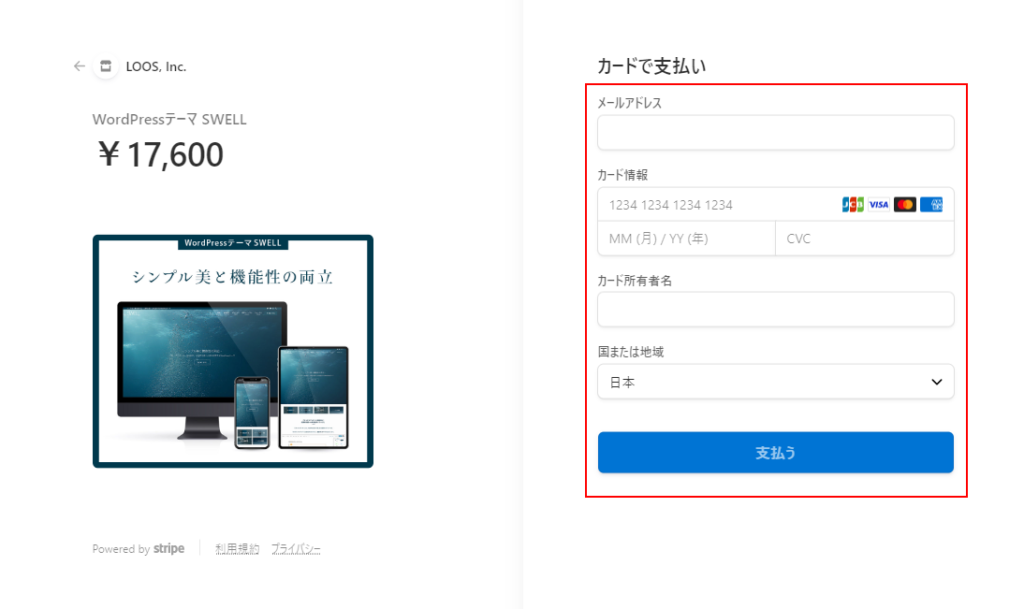
支払が終了すると自動的に「購入完了ページ」に移動します。
このページでSWELL本体(zipファイル)をダウンロードすることができます。
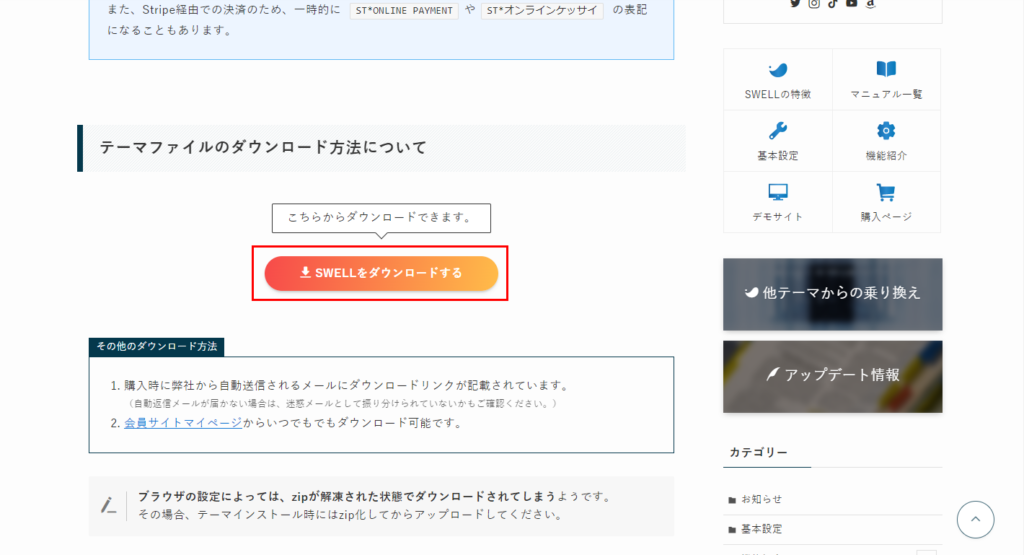
ダウンロードした本体zipファイルは後程Wordpressにインストールします。
もう1つダウンロードしなければならないファイルがあり、それには会員登録が必須なので登録します。
②SWELL会員登録
SWELLにはSWELLERS’という会員専用サイトがあり、会員になることでSWELL製品のダウンロードやフォーラムを利用することができます。
会員登録と、この先で行うユーザー認証を完了していないとアップデートを受けることができません。必ず登録しましょう。
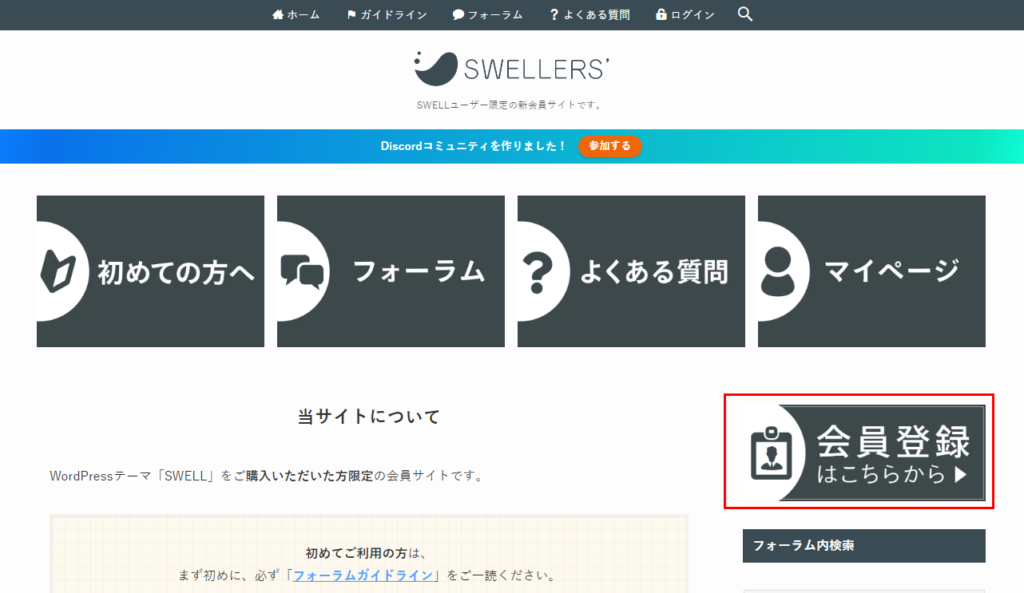
*SWELL購入時のメールアドレスで入力してください。
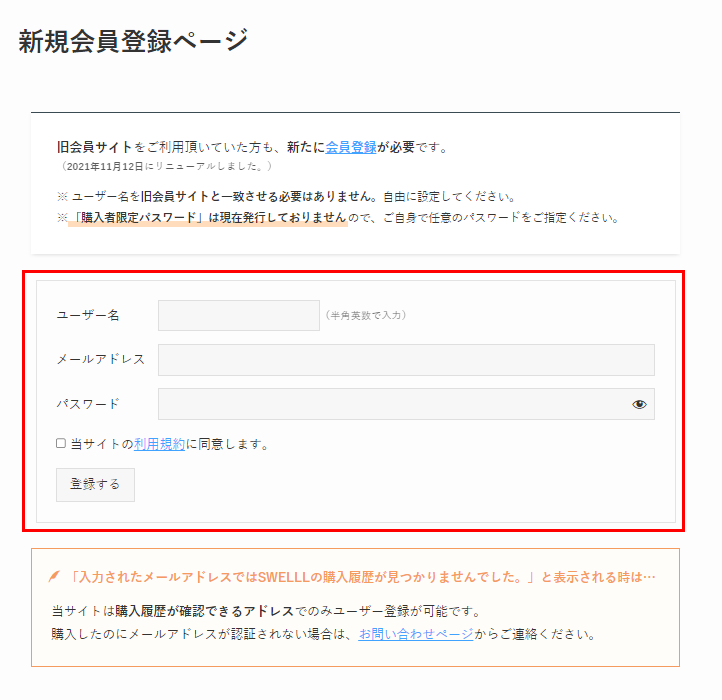
これでSWELL会員登録は終了になります。
次は子テーマのダウンロードです。
フォーラムページの上のメニューから「ログイン」をクリック
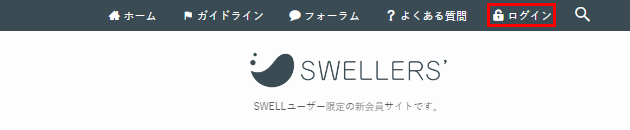
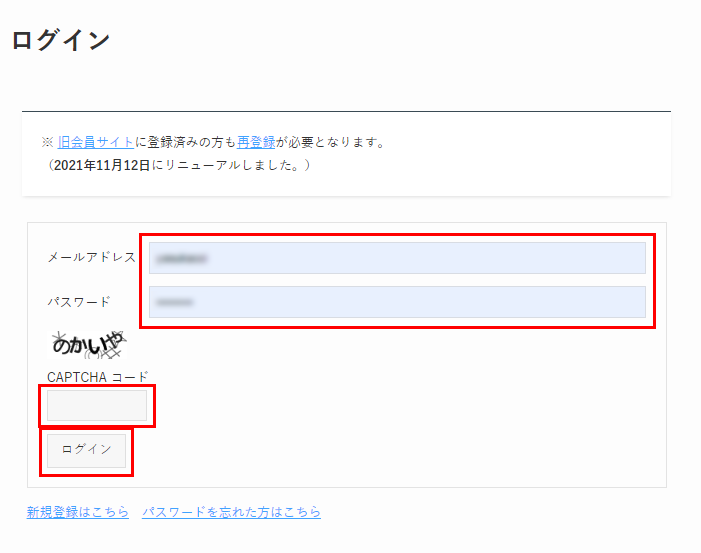
ログインしたらページの下までスクロールすると「SWELL製品ダウンロード」という項目があります。
「子テーマ」をダウンロードします。
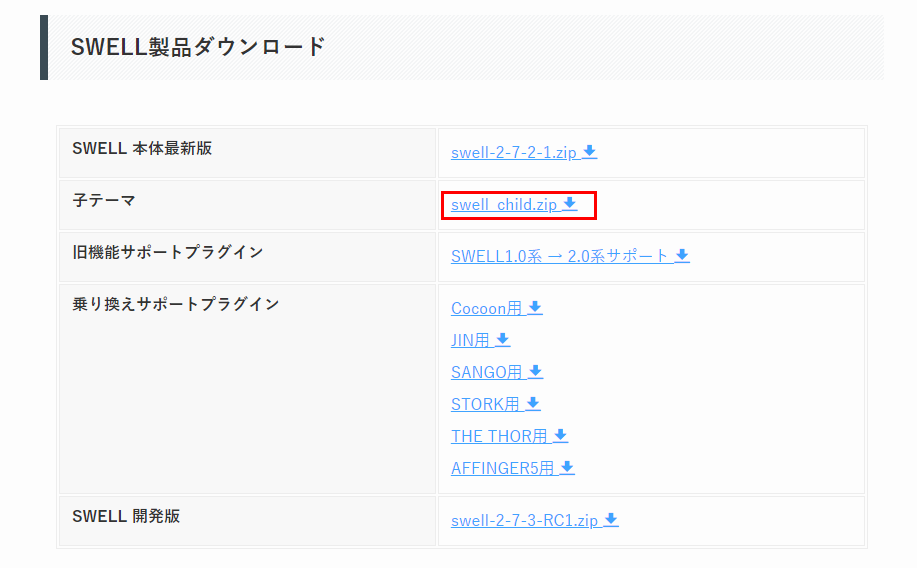
次はいよいよWordpressにSWELLをインストールします。
WordPressにSWELLを導入&認証
管理画面から「外観」→「テーマ」を開きます
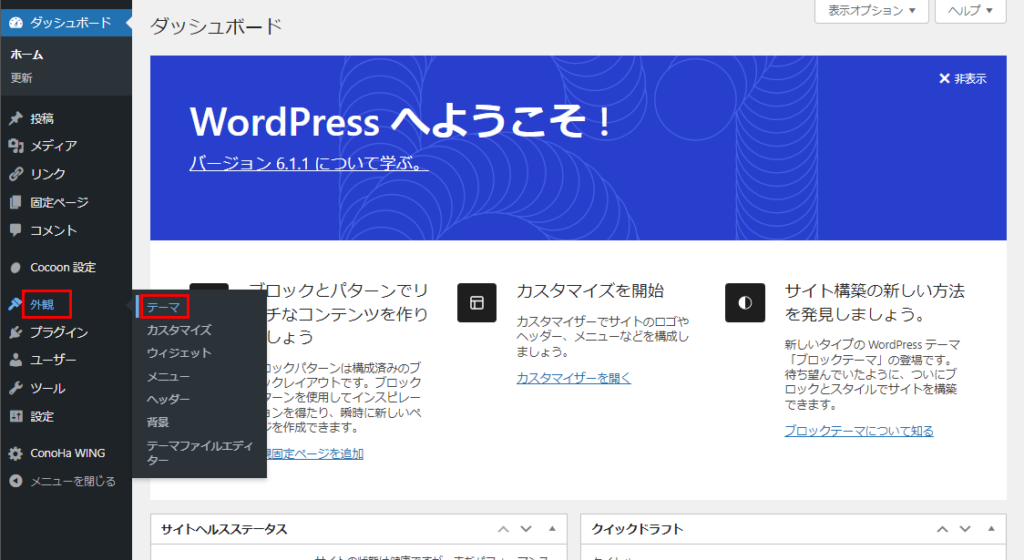
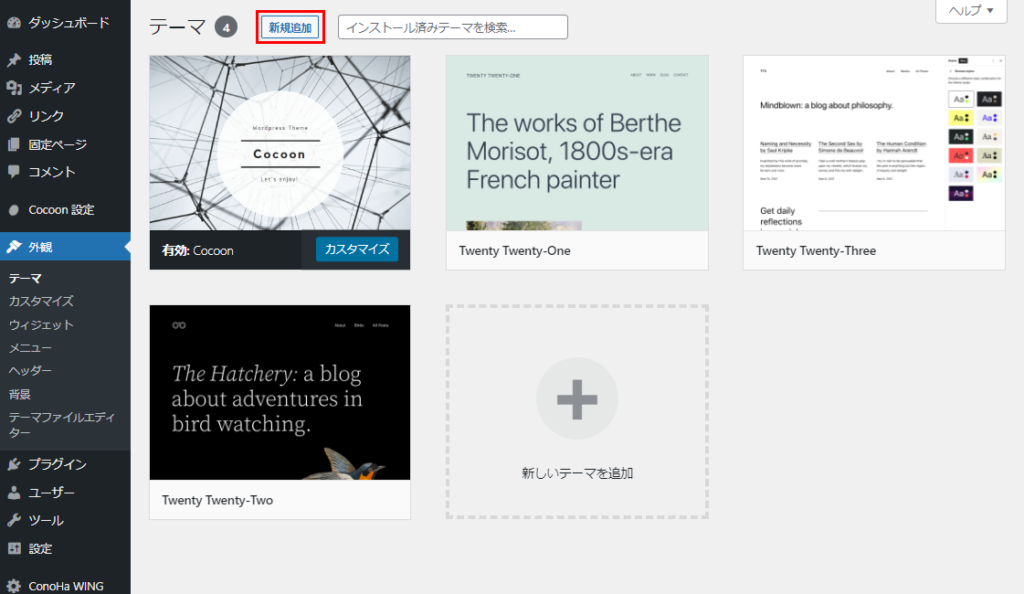
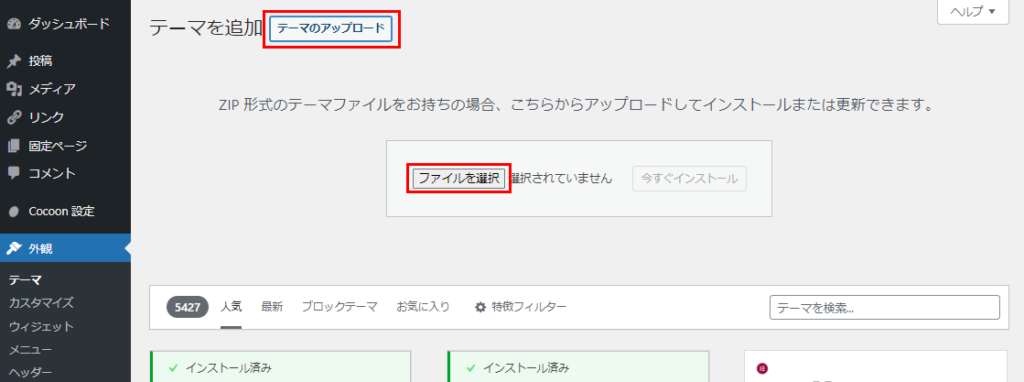
すると、下にアップロードファイルを選択するエリアが現れます。
「ファイルを選択」で、先ほどダウンロードしたSWELLの本体をzipファイルのままアップロードします。
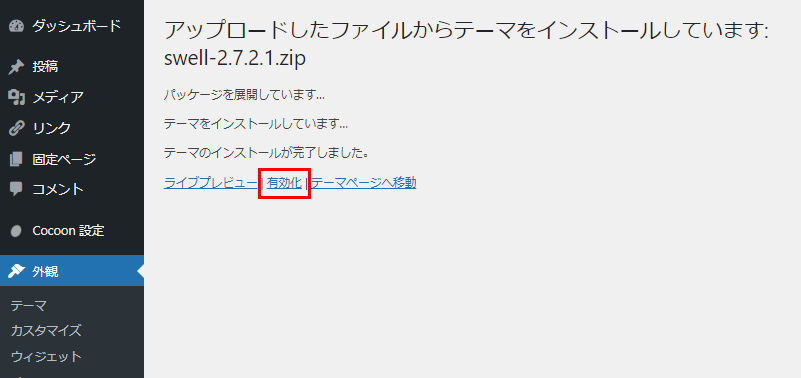
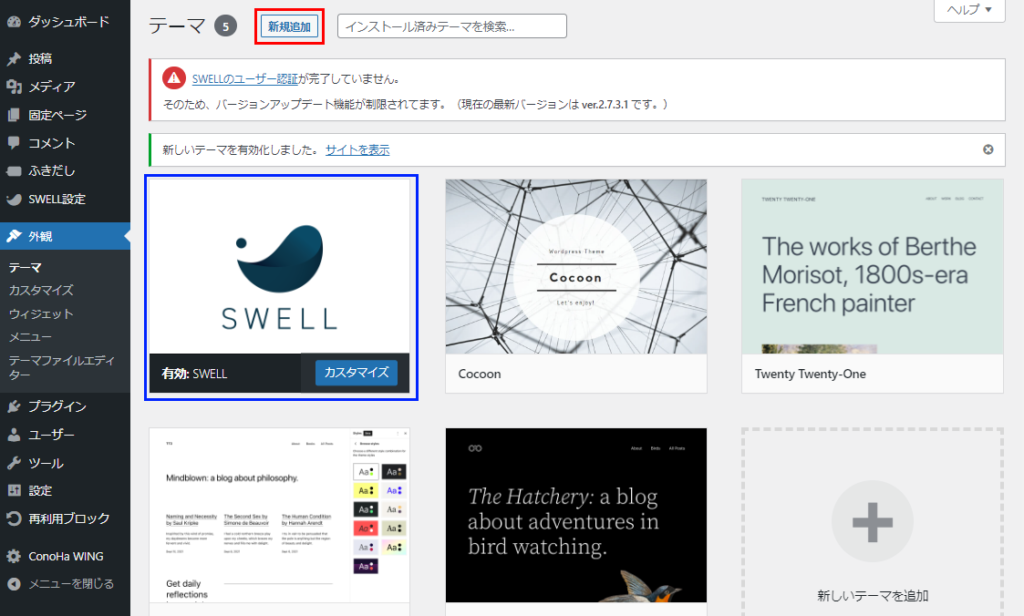
次は子テーマのインストールです。
上の「新規追加」から同じように子テーマをアップロードして「有効化」してください。
*順番は必ず、本体(親テーマ)を先に行い、次に子テーマをインストールしてください
これでSWELL本体(親テーマ)とSWELL子テーマのインストールと有効化が終わりました。
次はSWELLのユーザー認証を行います。「SWELLのユーザー認証」をクリックしてください。
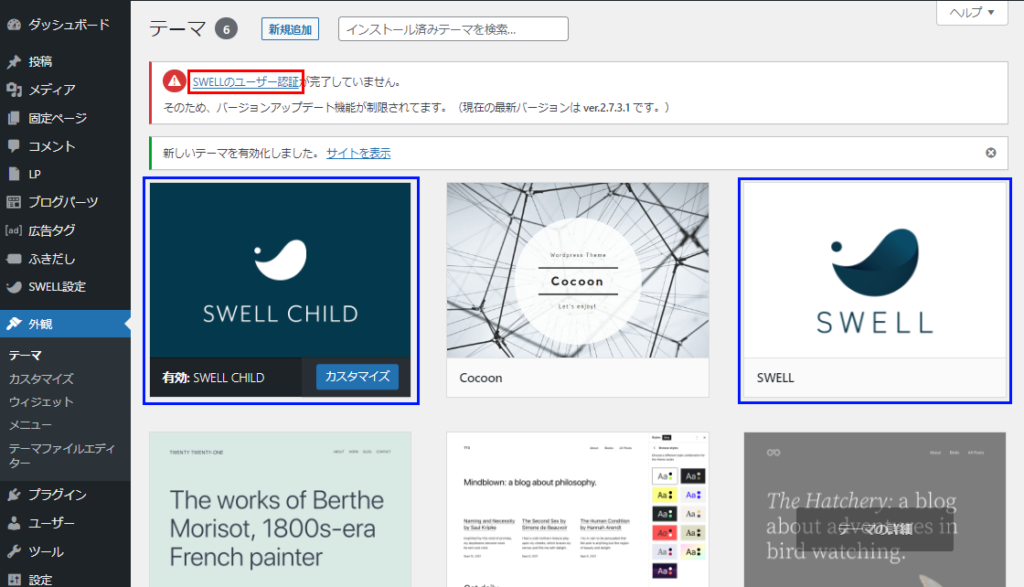
SWELL会員登録のメールアドレスを入力し、「認証リクエストを送信」をクリックします。
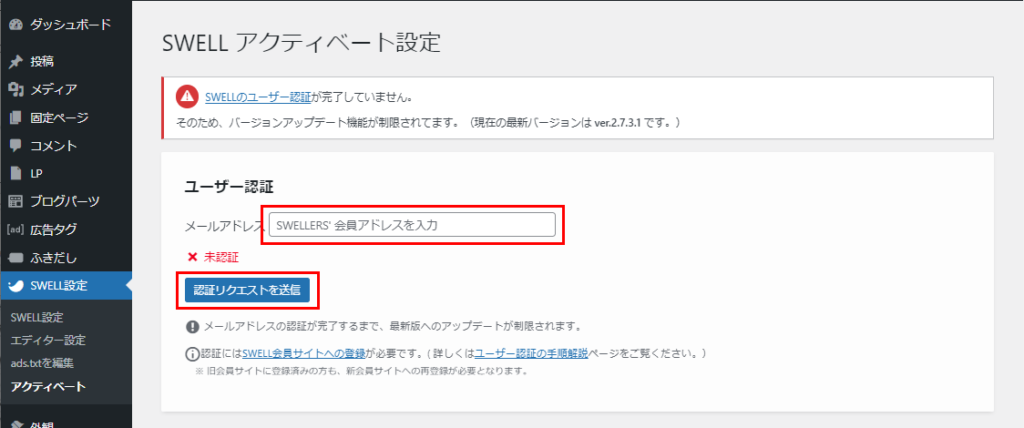
「認証リクエストを送信」すると、メールが届きます。
メールアドレスに記載されているURLにアクセスし、「アクティベート完了」をクリックします。
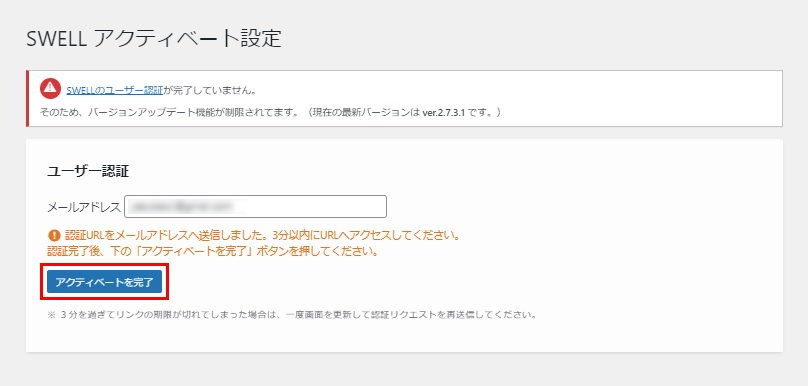
認証が完了すると以下の表示になります。
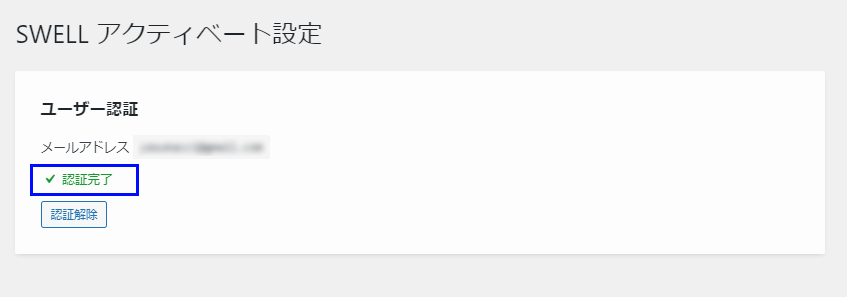
これでWordpressにSWELLを導入&認証が終了しました。